Minu enda ema liitus iPhone'i omanikega. (Tere tulemast pidu, ema!) Palju, kui ma olin rõõmus, et näidata talle kõiki lahedaid asju (FaceTime! Apps! Visuaalne häälpost!), Sain ma kiiresti aru, et ta peab kõndima enne, kui ta jookseb.
Teisisõnu, ta vajas kursust iPhone'i põhitegevuses. Lõppude lõpuks oli ta harjunud füüsilise klahvistikuga lihtsa klapiga telefoniga. Sellest iPhone'ile minek on nagu auto 747-le kauplemine: segane, hirmutav ja kahtlemata väike hirmutav.
Seda silmas pidades koostasin selle 11 näpunäiteid iPhone'i uustulnukate jaoks. Kui nad tunduvad teile liiga ilmsed, ei ole sa sihtrühm. Aga vean kihla, et teate kedagi, kes on, nii et jagada seda iPhone'i algajatel oma elus. Usalda mind: nad tänavad teid!

1. Kahtluse korral mine koju.
Tahad minna tagasi põhiekraanile, kus on kõik ikoonid? Seda nimetatakse avakuvaks. Pole tähtis, millist rakendust kasutate või millist ülesannet teete - üks Kodu nupu vajutus (ainus füüsiline nupp iPhone'i esiküljel) naaseb teid avakuvale.
2. Enne oma taskusse libistamist lülitage oma iPhone alati välja.
Kuigi teie iPhone lülitub ennast ooterežiimi (kus ekraan lülitub välja, kuid telefon jääb kinni) pärast määratud aja möödumist, peaksite saama harjumuse ekraani käsitsi välja lülitada. Vastasel juhul võite kogemata helistada või akut tühjendada, samal ajal libistades telefoni taskusse. Pea meeles: kui olete oma iPhone'i kasutanud, vajutage ülemist nuppu (nn unerežiimi / äratuse nupp).
3. Saada kõned otse kõneposti.
Kas te ei soovi sissetulevale kõnele vastata, kuid ei taha, et teie iPhone heliseks ja / või vibreeriks, kuni see lõpuks kõneposti juurde läheb? Lihtsalt kaks korda vajuta nupule Unerežiim / Wake, et helistada kohe kõneposti.
4. Topeltpuudutage tühiku lõpus lause.
Rääkides topeltpressimisest, kui sa lausud lause lõpus kiiresti kaks korda tühikuklahvi, lisab iPhone aja ja ruumi, seejärel lubab Shift-klahvi järgmise lause alguseks.

5. Avage kõne ajal klaviatuur.
Kas soovite sõnumist lahkuda, vajuta 1 või sisestage kõne ajal turvakood? IPhone'il pole klaviatuuri, nii kuidas peaksite seda tegema? Lihtne: võtke telefon kõrva äärest eemale, seejärel puudutage klaviatuuri ikooni, mis ilmub vaigistamise ja kõlari ikoonide vahele (mis võib olla ka kõne ajal kasulik). Nüüd kasutage vajalike numbrite sisestamiseks ekraanil kuvatavaid klahve. Kui olete valmis, hoidke telefon oma peaga tagasi.
6. Ära unusta sünkroonida.
Teie iPhone ei ole saar; see peab teie arvutiga ühendust võtma, isegi kui see on üks kord aja jooksul. See tähendab iTunes'i installimist, kui teil seda veel ei ole, ja selle väikese valge sünkroonikaabli ühendamine USB-porti (ja seejärel oma iPhone'i, natch). Kuigi saate rakendusi, muusikat ja muud sarnast seadet otse oma seadmesse alla laadida (st ei ole vaja arvutit), teeb sünkroonimine kõik teie telefonis olevad varukoopiad (kontaktid, kohtumised, rakendused jne) - midagi, mida võib vaja minna juhul, kui peate kaotatud, varastatud või katkise telefoni asendama. Samuti võimaldab see installida operatsioonisüsteemi värskendusi.
7. Meisterdab automaatselt.
Isegi mõnusad kasutajad satuvad mõnikord väikeste sõnamullide poolt, mis mõnikord ilmuvad kirjutamise ajal. See on iPhone'i autokorrektne funktsioon: see üritab ära arvata, millist sõna sa tahad kirjutada. Kui soovid nõustuda (isegi enne kirjutamise lõpetamist), puudutage lihtsalt tühikut. Kas te ei soovi soovitatud sõna? Puuduta mullis olevat väikest X, enne kui vajutad tühikuklahvi.
8. Fix "jittery" ikoonid.
Kas kõik teie ikoonid hakkasid ootamatult raputama? Ärge paanikas! Olete tahtmatult pannud iPhone'i ümber "ikoonide ümberkorraldamise" režiimi, mis võimaldab teil korraldada ikoone teie soovi järgi, puudutades ja lohistades neid. See juhtub siis, kui hoiate sõrme all ikoonil (mis tahes ikoonil) selle asemel, et seda lihtsalt puudutada. Kuidas lõpetate raputamise? Lihtne: vajuta lihtsalt nuppu Kodu.
9. Õppige kasutama lennukirežiimi.
Föderaalseadus ütleb, et telefon peab olema õhus olles väljas. Aga see ei tähenda, välja lülitatud; peate lihtsalt oma traadita võimalused keelama. Selleks asetage see lennukirežiimi: puudutage ikooni Settings (seaded), seejärel puudutage lennukirežiimi sisse / välja lülitit (mis asub mugavalt seadete ekraani ülaosas). Kui see on seatud olekusse Sees, ei saa teie iPhone helistada ega tekstisõnumeid saata - kuid see töötab ikka veel iPodina. Teisisõnu, saate siiski lugeda raamatuid, kuulata muusikat, vaadata filme, mängida mänge jne. Pärast maandumist naaske lihtsalt seadete ekraanile ja seadke lennukirežiim tagasi.

10. Avage sisseehitatud kasutusjuhend.
Apple kindel, et ei andnud palju kasutusjuhendis. Õnneks on igaüks, kes vajab abi liikvel, iPhone'i sisseehitatud kasutusjuhend. Selle avamiseks puudutage Safari ikooni (mis avab veebibrauseri). Seejärel puudutage ekraani allosas ikooni Järjehoidja (see näeb välja nagu väike avatud raamat). Peaksite nägema iPhone'i kasutusjuhendit. Puudutage seda, et pääseda ligi täielikule teemade nimekirjale, kõike alates alustamisest kuni App Store'i kasutamiseni.
11. Lülita välja „Küsi liitumisvõrgustikele“
Kõikjal, kuhu te lähete, küsib teie iPhone, kas soovite selle võrguga või võrguga liituda. Need on Wi-Fi kuumad kohad, ja kui olete väsinud iPhone'ist, mis teid nende kohta vigastab, saate need teated välja lülitada. Selleks puudutage ikooni Seaded ja seejärel puudutage Wi-Fi. Järgmisel ekraanil leidke Küsi liituda võrkudega ja puuduta nuppu Sees (mis lülitub režiimile Väljas). Ainus hoiatus siin on see, et kui soovite vaadata ja liituda olemasoleva võrguga, peate selle ekraani juurde tagasi pöörduma ja selle käsitsi valima. Lisateavet leiate eespool nimetatud kasutusjuhendist.
OK, need on minu näpunäited - nüüd kuuleme teie! Lõppude lõpuks oli igaüks iPhone'i algaja üks kord, nii et millist nõu pakuksite algajale?



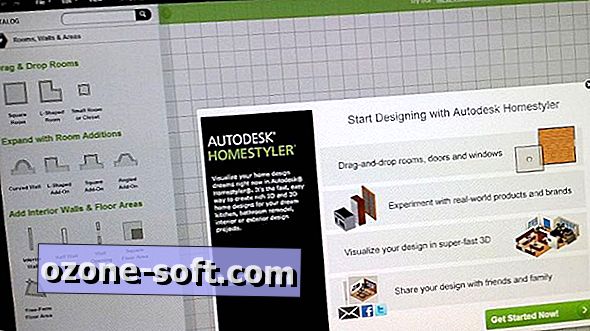









Jäta Oma Kommentaar